Integración de una única red Viva Engage en SharePoint Server
SE APLICA A: 2013
2013  2016
2016  2019
2019  Subscription Edition
Subscription Edition  SharePoint en Microsoft 365
SharePoint en Microsoft 365
En este escenario se describen los requisitos previos y los pasos recomendados para integrar una única red Viva Engage activa junto con el entorno de SharePoint Server.
Requisitos previos del escenario
Para este escenario, se supone que:
Tiene instalado SharePoint Server 2019, SharePoint Server 2016 o SharePoint Server 2013 SP1 o posterior.
No se usa la característica social de suministro de noticias de SharePoint Server.
Utiliza Servicios de dominio de Active Directory (AD DS) como proveedor de identidades y Servicios de federación de Active Directory (AD FS) 2.0 para la federación de identidades.
Tiene una única red Viva Engage Basic o Enterprise establecida que tiene usuarios activos.
Para obtener información sobre cómo se administran los usuarios en Viva Engage, consulte Administración de usuarios Viva Engage a lo largo de su ciclo de vida desde Microsoft 365.
Desafíos del escenario
Si usa Viva Engage Básico, uno de los principales problemas de este escenario es la incoherencia de los usuarios y sus credenciales de inicio de sesión entre los almacenes de perfiles de usuario en Viva Engage y SharePoint Server. En el diagrama siguiente se muestran las posibles situaciones de discrepancia de credenciales entre el repositorio de usuarios de AD DS y el repositorio de usuarios de red Viva Engage.
Viva Engage casos de error de coincidencia de credenciales de usuario
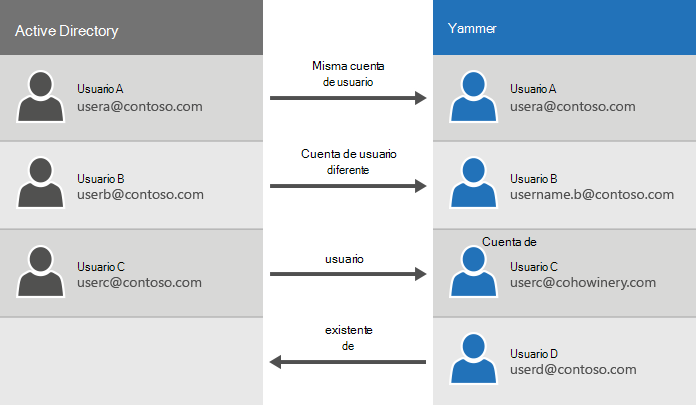
Tabla: Desafíos del escenario 2: SharePoint Server y una red Viva Engage única activa
| Desafío | Descripción |
|---|---|
| Misma dirección de usuario y correo electrónico en AD DS y Viva Engage |
El mismo usuario existe en AD DS y Viva Engage con el mismo nombre de usuario y dirección de correo electrónico. Para este usuario, no hay ningún cambio en el nombre de usuario después de configurar la sincronización de directorios y Viva Engage . |
| Cuenta de usuario diferente |
El usuario B usó una dirección de correo electrónico diferente cuando se registró para Viva Engage. Para este usuario, hay un cambio después de configurar Viva Engage . En este escenario, se debe informar a los usuarios afectados sobre los cambios introducidos en sus credenciales de inicio de sesión. La razón por la que las credenciales de inicio de sesión difieren podría ser que el usuario se unió a la red Basic con un alias en lugar de su dirección de correo electrónico principal. También puede deberse a que el usuario haya cambiado de nombre. Estos cambios en la dirección de correo electrónico se pueden gestionar a través de la página de actualización masiva de usuarios. |
| Dominio diferente |
En un escenario en el que tiene varias redes de Viva Engage, ha desconectado a los usuarios. Este escenario ya no se admite después del 26 de octubre de 2018. Al combinar redes, todos los usuarios de la organización pueden usar una sola red Viva Engage. Este escenario se trata con más detalle en Integración de varias redes de Viva Engage en SharePoint Server. |
| Usuarios no existentes |
Cuando un usuario se quita o deshabilita en Microsoft 365, si ha configurado Viva Engage para exigir la identidad de Microsoft 365 para Viva Engage usuarios, el usuario se quita de Viva Engage . |
Paso 1: Configurar la sincronización de directorios
Microsoft 365 usa Microsoft Entra ID para la administración de identidades y Viva Engage se pueden configurar para exigir la identidad de Microsoft 365 para los usuarios Viva Engage. Si usa un directorio local, para administrar usuarios en un solo lugar, debe sincronizar el directorio local con Microsoft Entra ID mediante Microsoft Entra Connect.
Para obtener más información, vea Planear la sincronización de directorios para Microsoft 365 e Integrar los directorios locales con Microsoft Entra ID.
Paso 2: Deshabilitar las características sociales predeterminadas de SharePoint Server
Después de configurar la sincronización de directorios, deshabilite las características sociales predeterminadas de SharePoint Server.
Paso 3: Usar Viva Engage Insertar
Después de deshabilitar las características sociales predeterminadas de SharePoint Server, debe usar el widget de inserción de Viva Engage para incluir fuentes de Viva Engage en páginas de SharePoint.
Consulte también
Conceptos
Integración de Viva Engage con entornos locales de SharePoint Server
Escenarios sociales con Viva Engage y SharePoint Server
Otros recursos
Administrar Viva Engage usuarios a lo largo de su ciclo de vida desde Microsoft 365